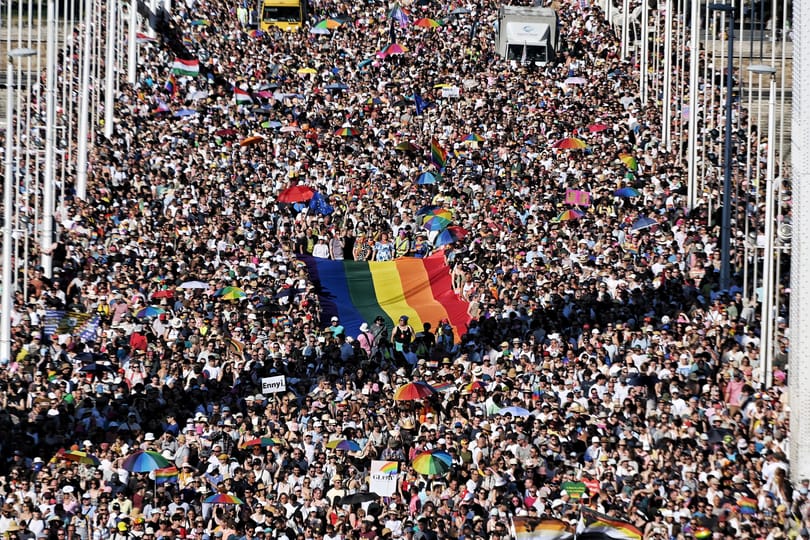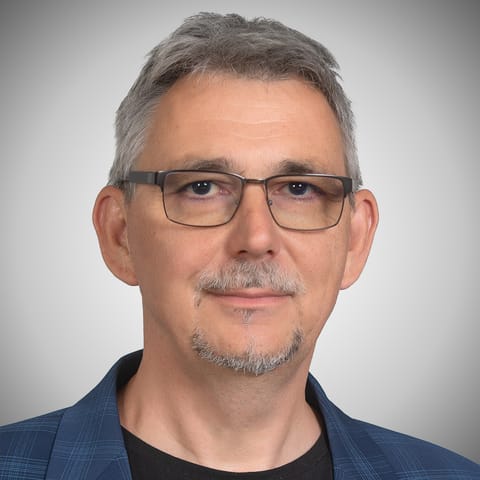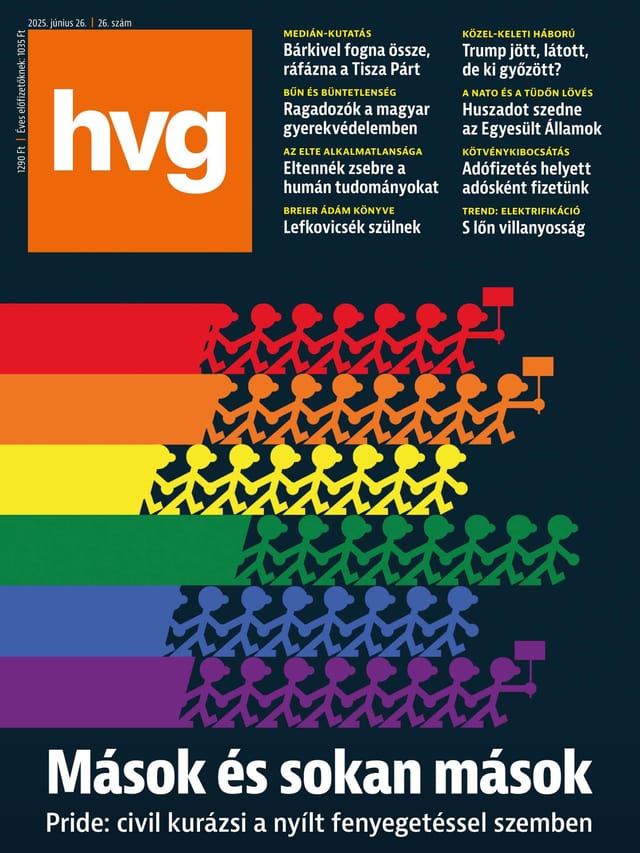A Microsoft kissé elrejtette a Windows XP „benchmarkját”, a Rendszermonitort. Hogy megtaláljuk, kövessük a Start/Vezérlőpult/Felügyeleti eszközök/Teljesítmény útvonalat.
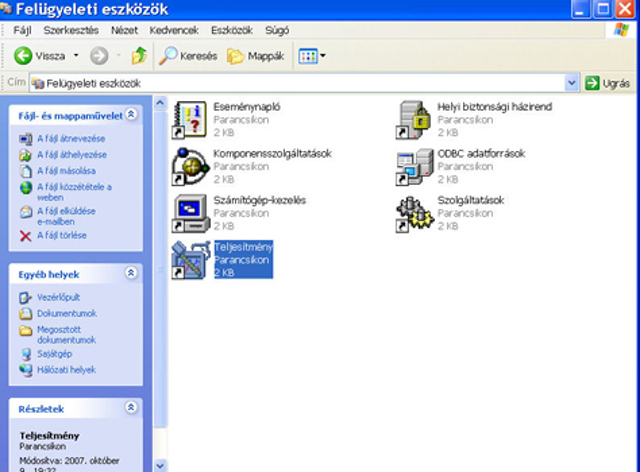
Ez azonban csak az egyik lehetőség, ugyanide kerülünk ugyanis, ha a Start menü Futtatás menüpontjának keresőmezőjébe a perfmon parancsot írjuk, és az OK-ra kattintunk. A felbukkanó ablak bal oldalán a Kezelőpultgyökér, illetve annak kibontott struktúrája látható, míg a jobb oldalán a diagramok alatt számlálók listája tűnik fel. Az XP három számlálót állít be: a másodpercenkénti mozgatott lapokat, a lemezvezérlő-várólista átlagos hosszát, illetve – százalékban – a processzor kihasználtságát. Persze további számlálókat is adhatunk a rendszerhez; kattintsunk a jobb egérgombbal az említett három számláló listájára, majd a felbukkanó helyi menüben válasszuk a Számláló hozzáadás pontot.
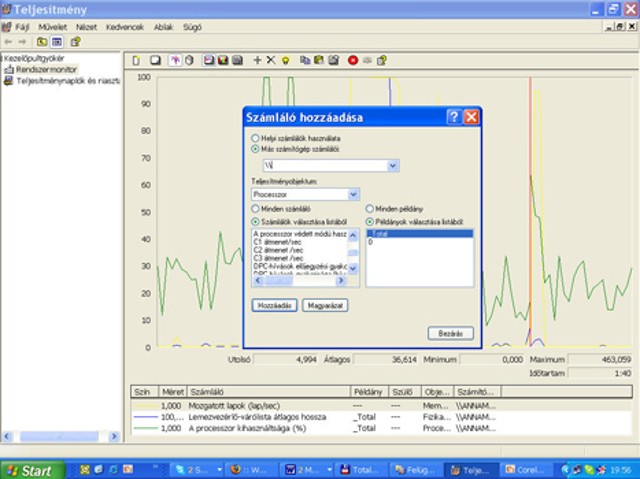
Itt egy sor újabb számláló tűnik fel, s ha valamelyikre ráállunk közülük az egérrel, még egy magyarázó szöveg is megjelenik, hogy tudjuk, mit is mér az, amit esetleg kiválasztunk. Ha olyan számlálót vettünk fel a listába, amelyikre esetleg nincsen szükségünk, akkor egyszerűen álljunk rá, s a felső ikonsorban kattintsunk a Törlés ikonra. A számlálók listájának helyi menüjében egy Tulajdonságok pontot is találunk: itt érhetjük el a különböző megjelenítési beállításokat.
Térjünk most vissza a „További számlálókra”, s nézzük meg néhány jellemző mérésének mikénjét!
A merevlemez jellemzői
A Windows XP több mint 20 számlálóval méri a merevlemez teljesítményét. Hogy elérjük ezeket, válasszuk a További számlálók ablakban a Fizikai lemez nevű objektumot. Itt azután olyan jellemzőkre állíthatunk be számlálókat, mint például az Átlagos írási idő, az Átlagos átvitt adatmennyiség vagy például az Üresjáratban eltöltött időhányad. Az Átlagos műveleti idő elnevezésű számláló elsősorban hibakeresésre vethető be: megadja, hogy hány másodpercre van szüksége a merevlemeznek a processzor által küldött adott feladat feldolgozására. A számláló által feltüntetett érték tényleg a merevlemez átlagos műveleti idejét adja vissza, viszont a szoftvertárolót is figyelembe veszi, így valójában nem a merevlemez fizikai teljesítményét tükrözi, hanem a telepített operációs rendszer környezetében figyelembe veendő értékeket adja meg.
Mit tud a processzor?
A processzor igénybe vételének legfontosabb mutatója a Processzor objektum alatt található Processzor kihasználtsága. Ez a számláló a processzor aktivitásának elsődleges mércéje, és a mintavételezési időszak alatt megfigyelt foglalt időszak átlagát jeleníti meg. Amennyiben ez az érték tartósan 75 % felett van, nem árt elgondolkoznunk egy gyorsabb processzor megvásárlásáról.
Az alapfelállásban is megtalálható Lemezvezérlő-várólista átlagos hossza számláló is megbízható képet ad a processzor teljesítményéről. Ilyen várólista akkor alakul ki, ha a folyamatok szálai a rendelkezésre álló processzorciklusnál többet igényelnének. Tartósan kettő feletti átlagérték esetén gond lehet processzorunk teljesítményével.
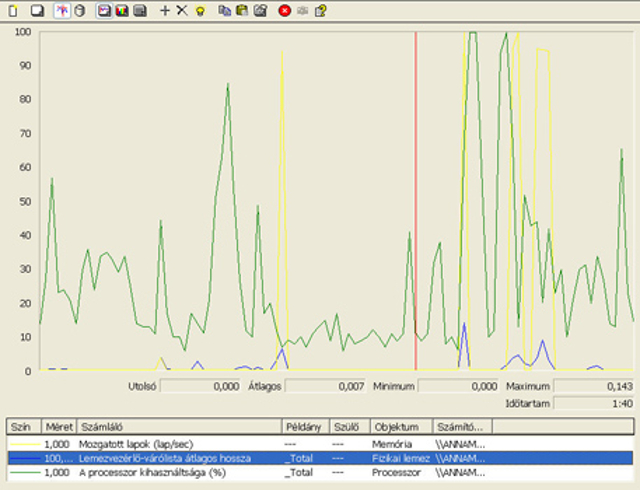
Elég-e a memóriám?
Annak ellenőrzéséhez, hogy elegendő beépített memória áll-e a rendelkezésünkre, a Fizikai lemez objektum alatt található az Átlagos műveleti idő (mp/átvitel) számlálót hívjuk újra segítségül. Párhuzamosan a Memória objektum alatti Mozgatott lapok (lap/s) értéket is jelenítsük meg. Futtassuk mindkét diagramot egy ideig a mindennapi munka közben, vizsgáljuk meg az átlagértékeket, majd szorozzuk össze őket egymással. Amennyiben 0,1-nél magasabb értéket kapunk eredményül, a memóriarészek lapozása a merevlemez több mint 10 %-át veszi igénybe. Mivel ezek a lapozási folyamatok jelentősen lelassítják a Windowst, ajánlatos bővíteni a számítógépünk memóriáját.
A hálózati forgalom Feladatkezelőből
Persze nemcsak a Rendszermonitor árulkodik rendszerünk teljesítményéről, a jól ismert Feladatkezelő sem fukarkodik az információkkal. A legtöbb felhasználó persze csupán a bűvös „Ctrl+Alt+Del” lenyomása kapcsán találkozik ezzel az ablakkal, amely azonban egy, a Tálca egyik üres részére tett jobb egérkattintással is előhívható. Ha a Feladatkezelő ablakában a Teljesítmény fülre kattintunk, mind a processzor aktuális leterheltségéről, mind a lapozófájlról képet kapunk.

Az XP alatt a Feladatkezelőben egy Hálózat nevű fül is található. Ha erre rákattintunk, ismét csak sok érdekes dolog derül ki a rendszerünkről, ez az eszköz ugyanis számolja a küldött és érkezett bájtmennyiséget. A Nézet/Hálózati adapter előzménye menüpontok alatt még a küldött és a fogadott bájtok diagramjait is előhívhatjuk. Itt azonban ügyeljünk arra, hogy a Feladatkezelő automatikusan az adatforgalomhoz igazítsa a skálázást. Ha pontosan szeretnénk tudni, hogy mekkora adatmennyiséggel foglalkozik másodpercenként a hálózati kapcsolatunk, akkor nézzük meg az ablak alsó részében a Kapcsolat sebessége oszlopot. Válasszuk a Nézet/Oszlopok kiválasztása pontot, és jelöljük ki a Bájtok, a Küldött Bájtok és a Fogadott Bájtok bejegyzést. A könnyebb áttekinthetőség érdekében kapcsoljuk ki a többi oszlop beállítását. Másoljunk át egy nagy méretű fájlt egy másik fájlra, és figyeljük közben az adatforgalom értékét.